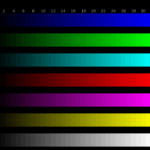כיצד להתאים את בהירות המסך
 במקרים רבים, אם הצג אינו מכוון כהלכה, ייתכן שהתמונה על המסך לא תהיה ברורה. תמונות מטושטשות עלולות לגרום לעייפות בעיניים ואף לטשטוש ראייה. לכן יש לתקן את הבעיה הזו בהקדם האפשרי. זה די קל לעשות, פשוט עקוב אחר ההוראות הפשוטות.
במקרים רבים, אם הצג אינו מכוון כהלכה, ייתכן שהתמונה על המסך לא תהיה ברורה. תמונות מטושטשות עלולות לגרום לעייפות בעיניים ואף לטשטוש ראייה. לכן יש לתקן את הבעיה הזו בהקדם האפשרי. זה די קל לעשות, פשוט עקוב אחר ההוראות הפשוטות.
איפה הגדרות המסך?
לפני שאתה נכנס להגדרות במחשב שלך, אתה צריך לברר מה הרזולוציה האופטימלית עבור המסך שלך. בדרך כלל זה מצוין בתיעוד הטכני המצורף למכשיר. המשתמש יכול גם להזין את השם והדגם של הצג שלו למנוע חיפוש, והוא ייתן לו את כל הפרמטרים שיש למכשיר הזה.
חָשׁוּב! אם הרזולוציה המותקנת במחשב ורזולוציית המסך אינן תואמות, איכות התמונה בתצוגה יורדת.
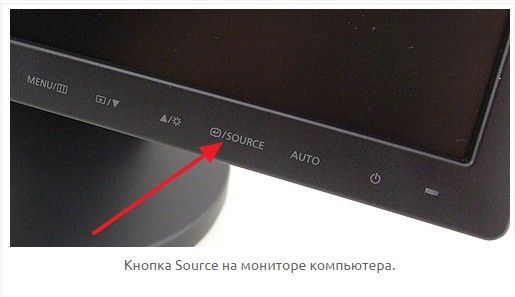 ישנן מספר דרכים לפתוח את הגדרות מסך
ישנן מספר דרכים לפתוח את הגדרות מסך
פתח את תפריט "התחל" - "לוח בקרה" - "תצוגה" - "הגדרות רזולוציה". לאחר מכן, יוצג למשתמש התפריט הדרוש ובחירה של פרמטרים. כאן תוכל לבחור את המכשיר המחובר (אם יש כמה מהם).
דרך חלופית נוספת לפתוח תפריט זה היא ללחוץ על מקום ריק בשולחן העבודה וללחוץ על "רזולוציית מסך" בתת התפריט שנפתח.
כיצד להתאים את הבהירות בצורה נכונה
אם שינוי הרזולוציה לא עוזר, ייתכן שיהיה עליך להתאים את הגדרת הבהירות באופן ידני. ניתן לעשות זאת ב-Windows 7 ו-Vista. כדי לעשות זאת, עליך לעבור אל "לוח הבקרה" - "מסך" וללחוץ על הכרטיסייה נקה סוג. לאחר מכן, תחל התאמה ידנית, כאשר המשתמש צריך לבחור תמונות נוחות מבין אלו המוצעות.
 אתה יכול גם להתאים את הבהירות באמצעות ההגדרות על הצג עצמו. לשם כך, עליך לעבור לתפריט המתאים ולבחור את הפריט המשנה הדרוש באמצעות הכפתורים בלוח המכשיר.
אתה יכול גם להתאים את הבהירות באמצעות ההגדרות על הצג עצמו. לשם כך, עליך לעבור לתפריט המתאים ולבחור את הפריט המשנה הדרוש באמצעות הכפתורים בלוח המכשיר.
טיפים מה לא לעשות בצורה ברורה
הצפייה בתמונה על המסך צריכה להיות נוחה. כאשר עובדים על מחשב במשך זמן רב, העיניים שלך עלולות להתעייף, הן עם חדות תמונה מוגברת והן עם חוסר בהירות. בקשר לאלה, הגדרה זו תהיה אינדיבידואלית עבור כל משתמש.
חָשׁוּב! התאמת הבהירות צריכה להיעשות עם בהירות תמונה מאוזנת ותדירות, מכיוון שלשני הפרמטרים הללו יש השפעה זהה על העיניים.